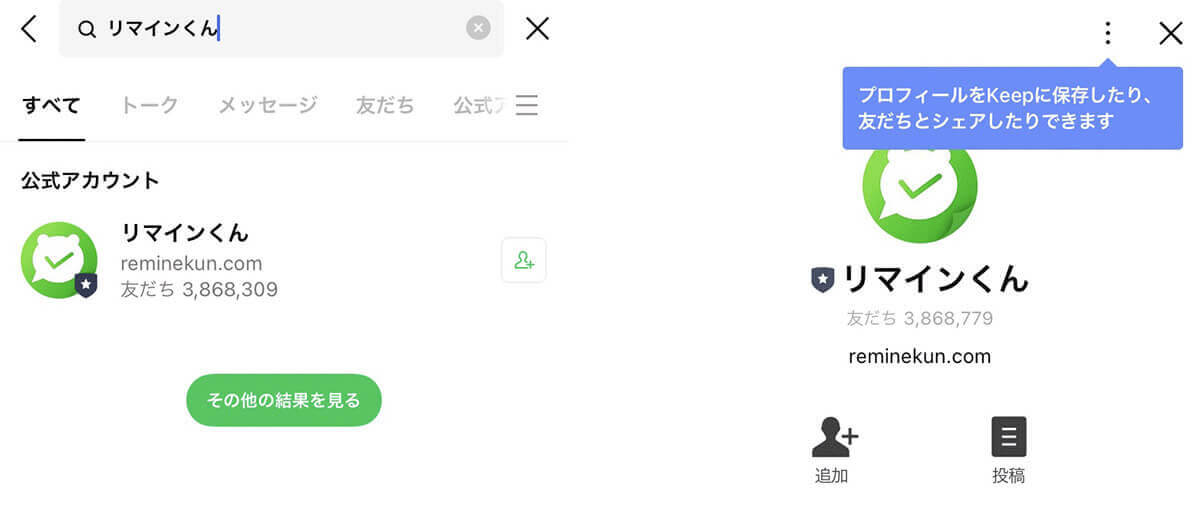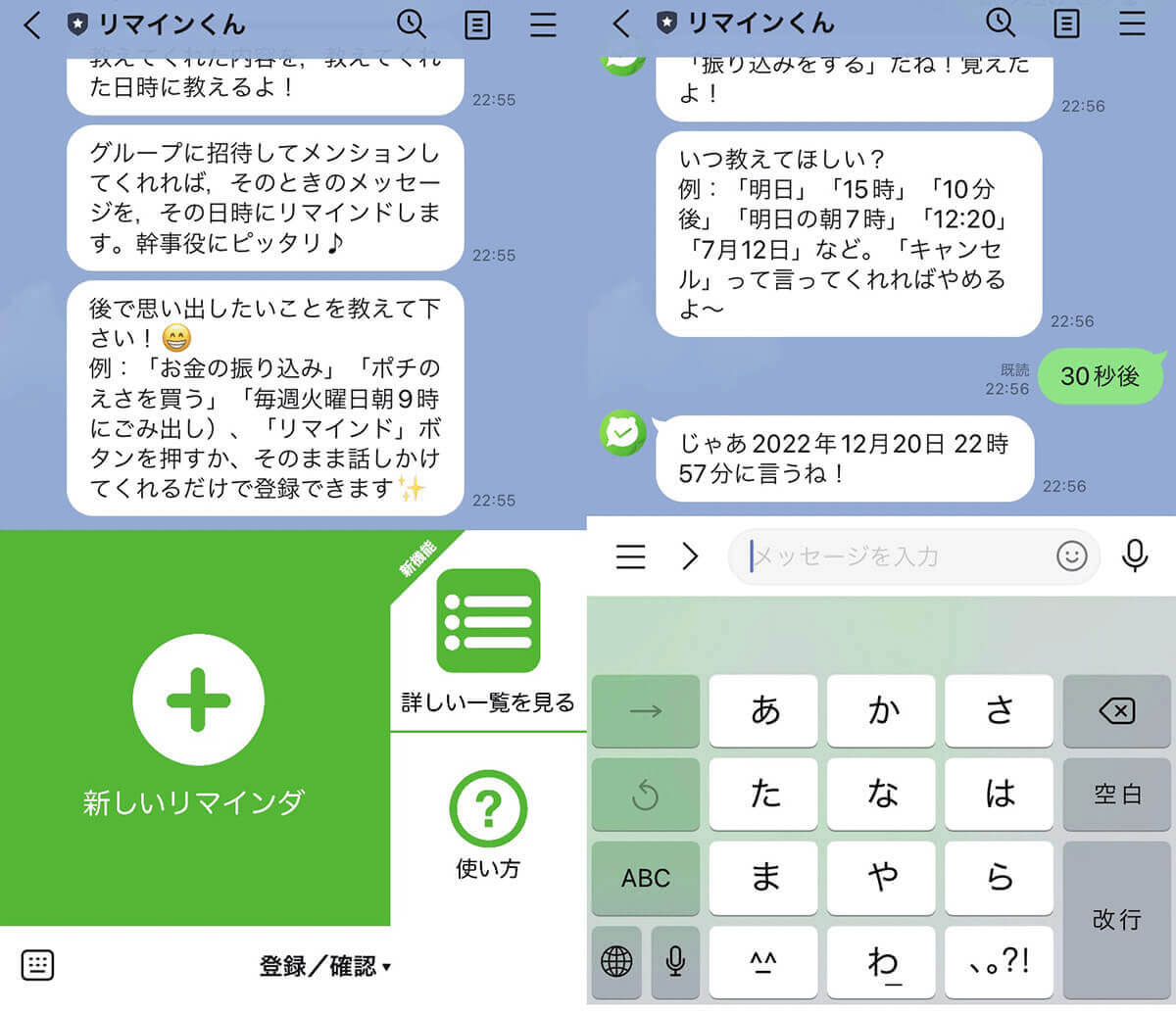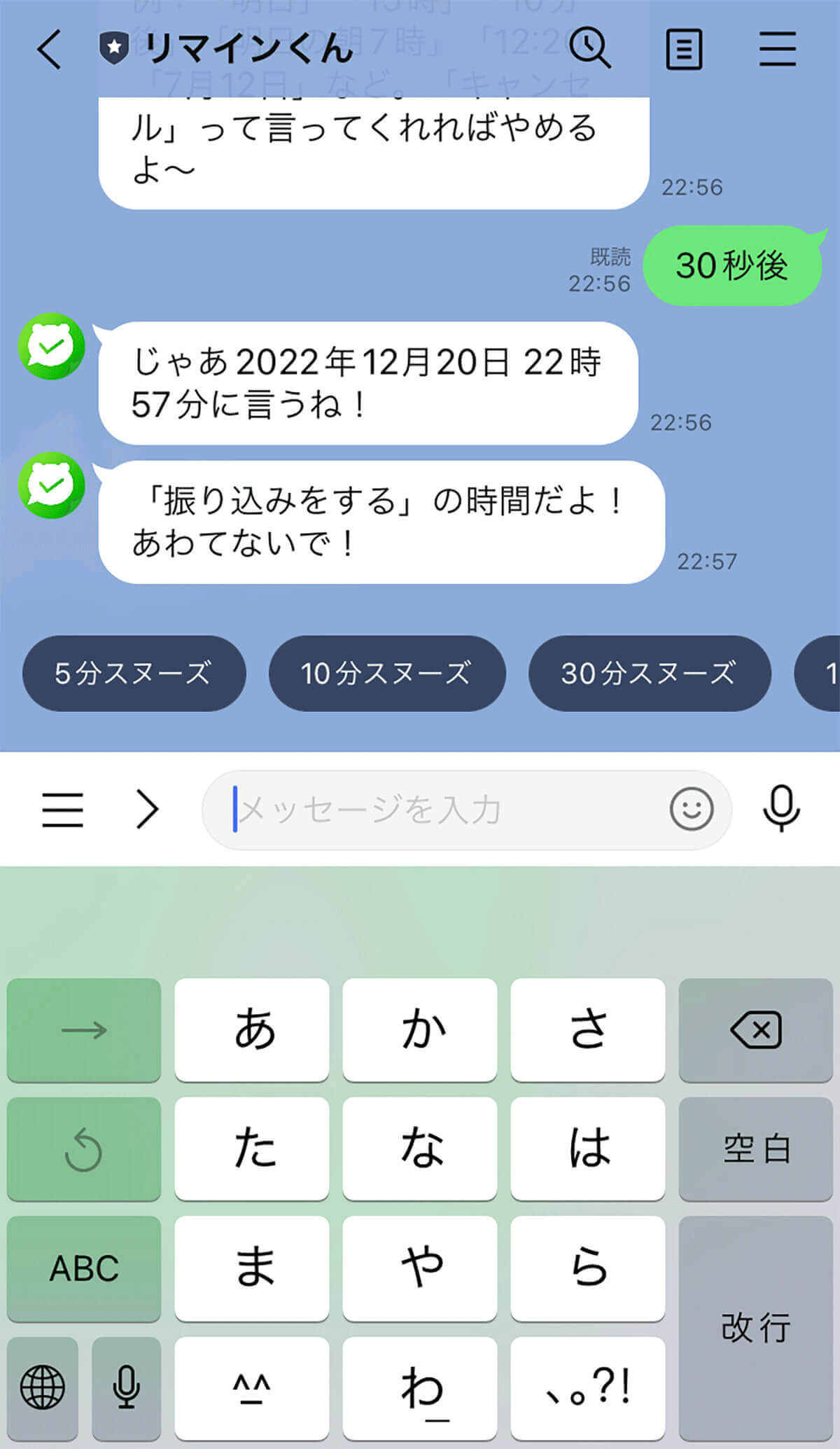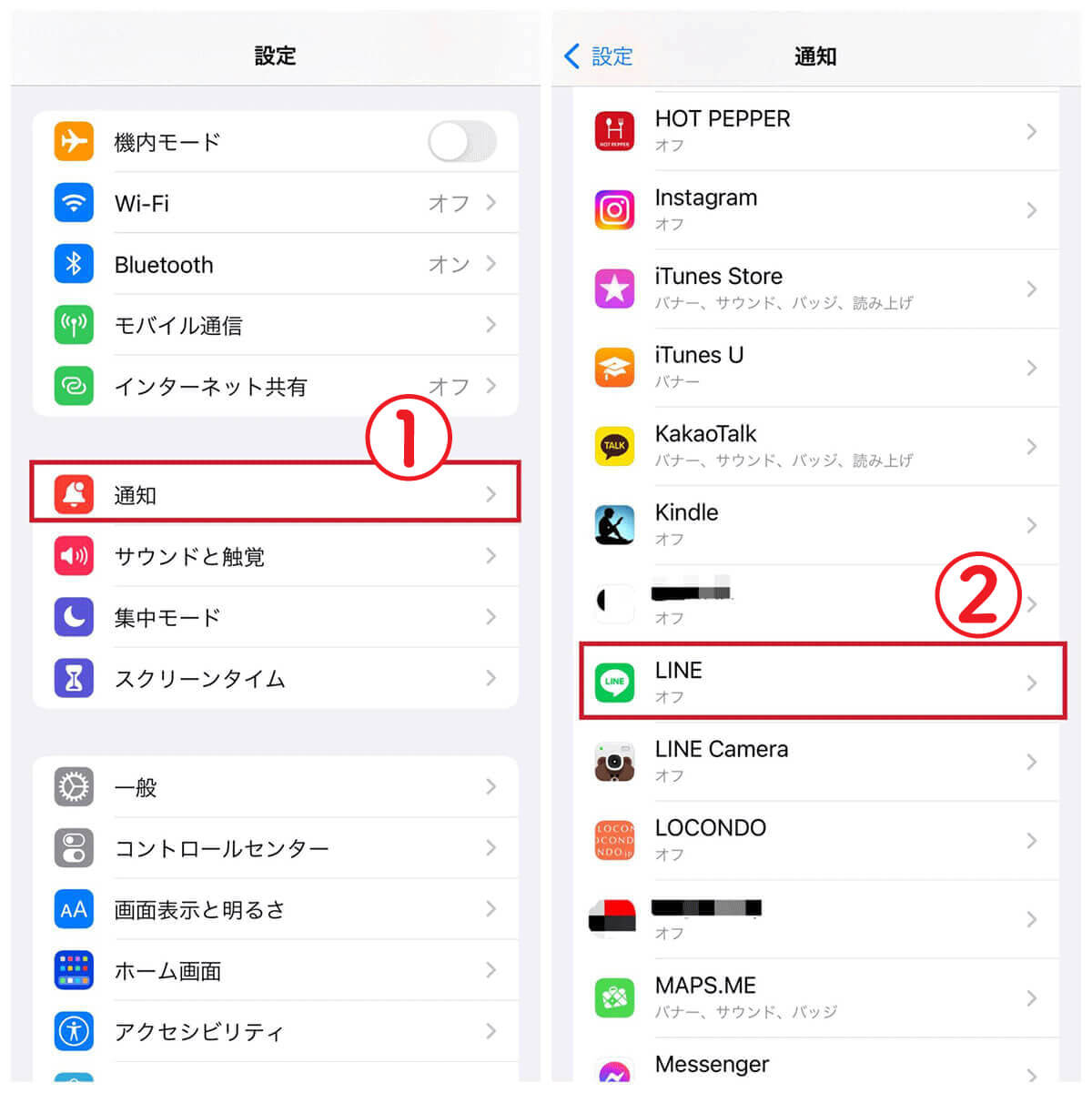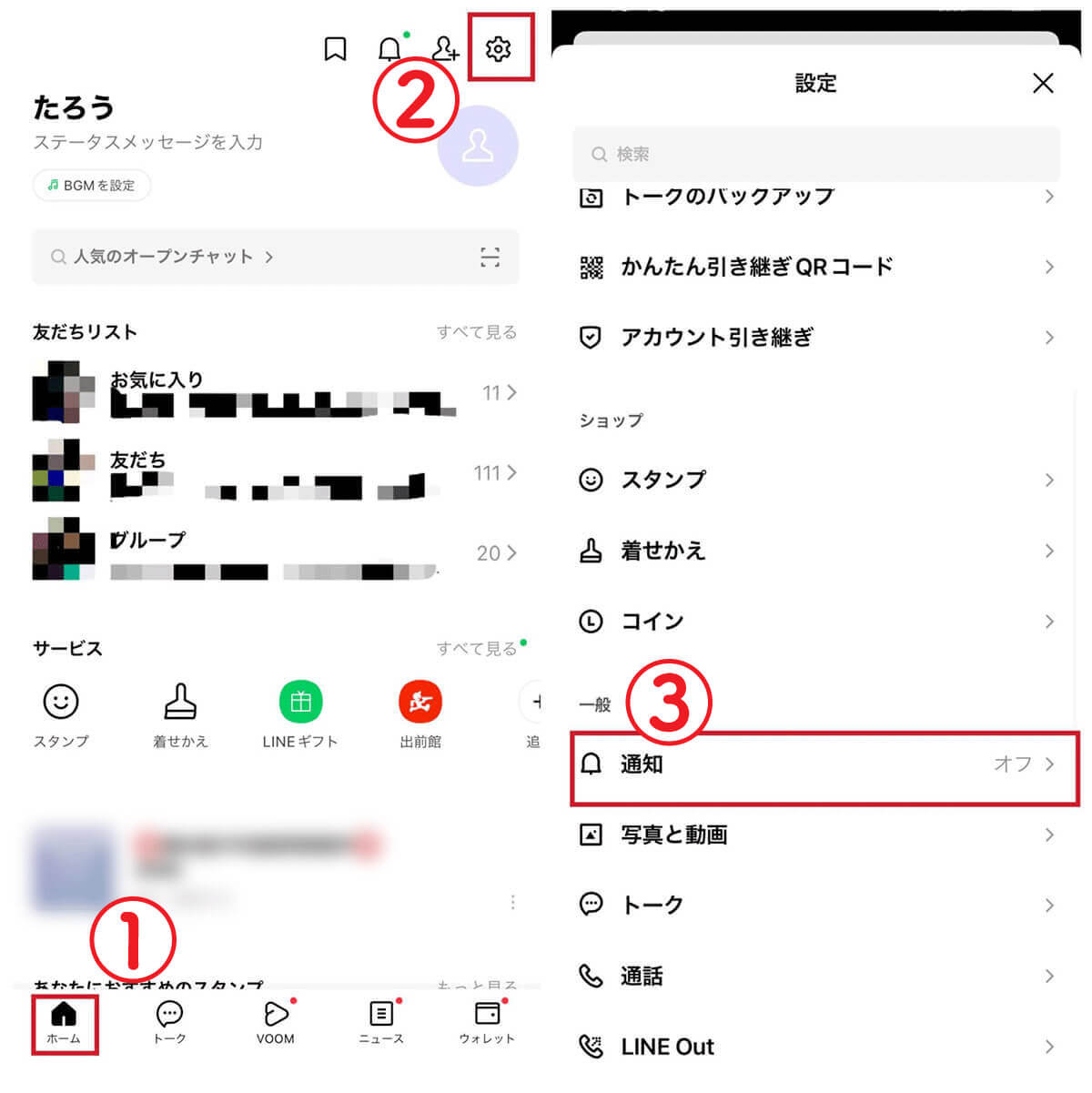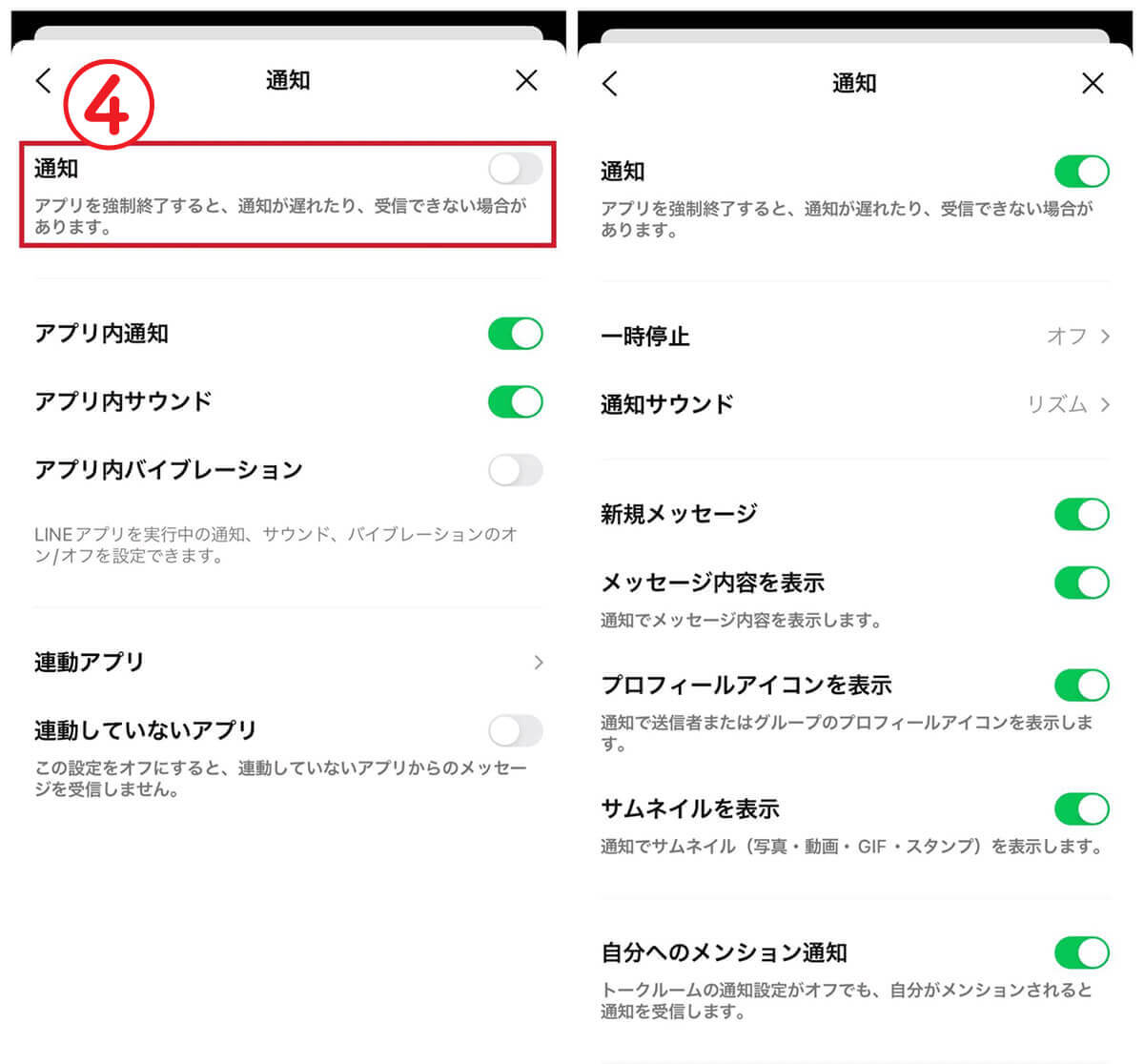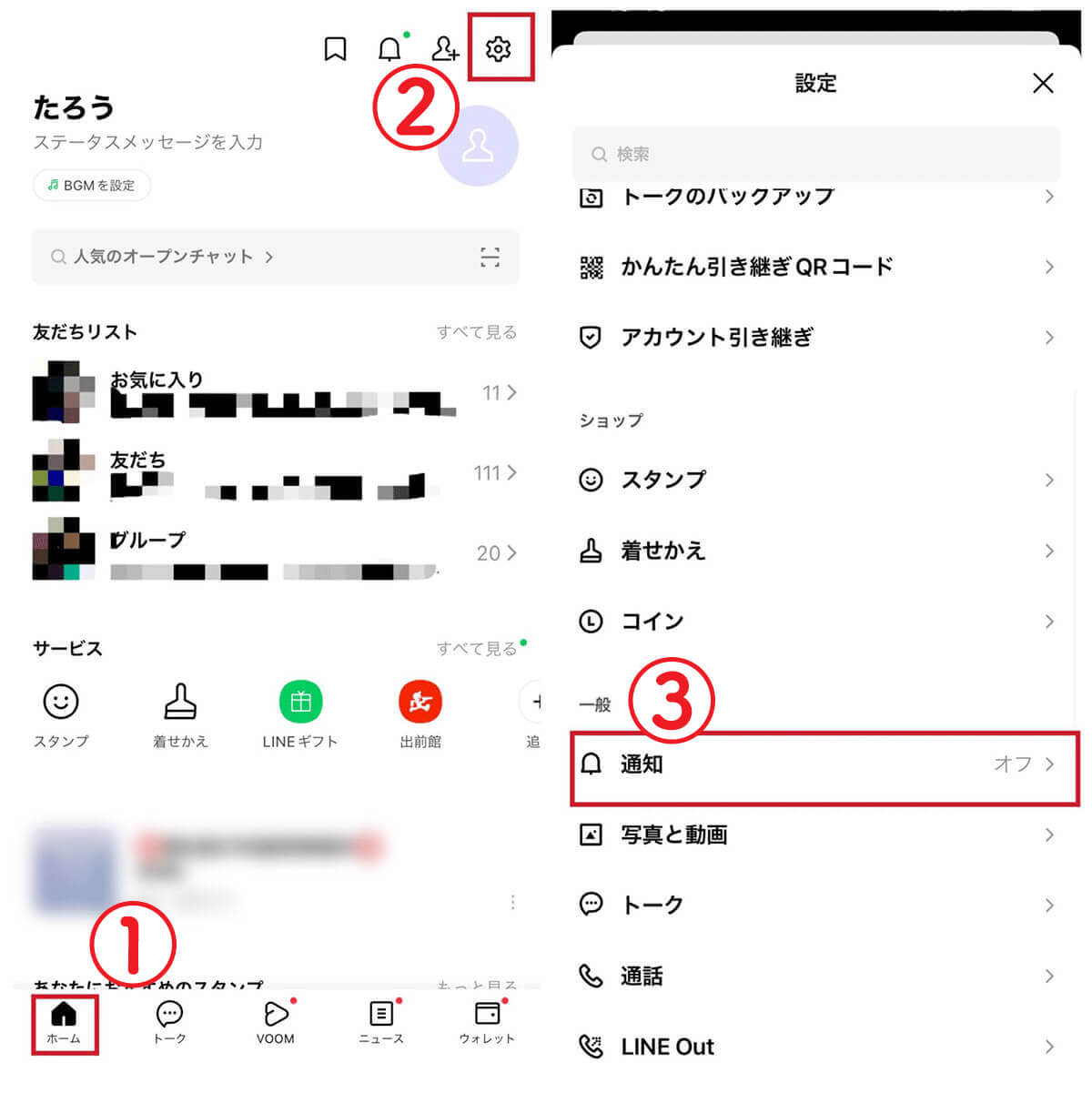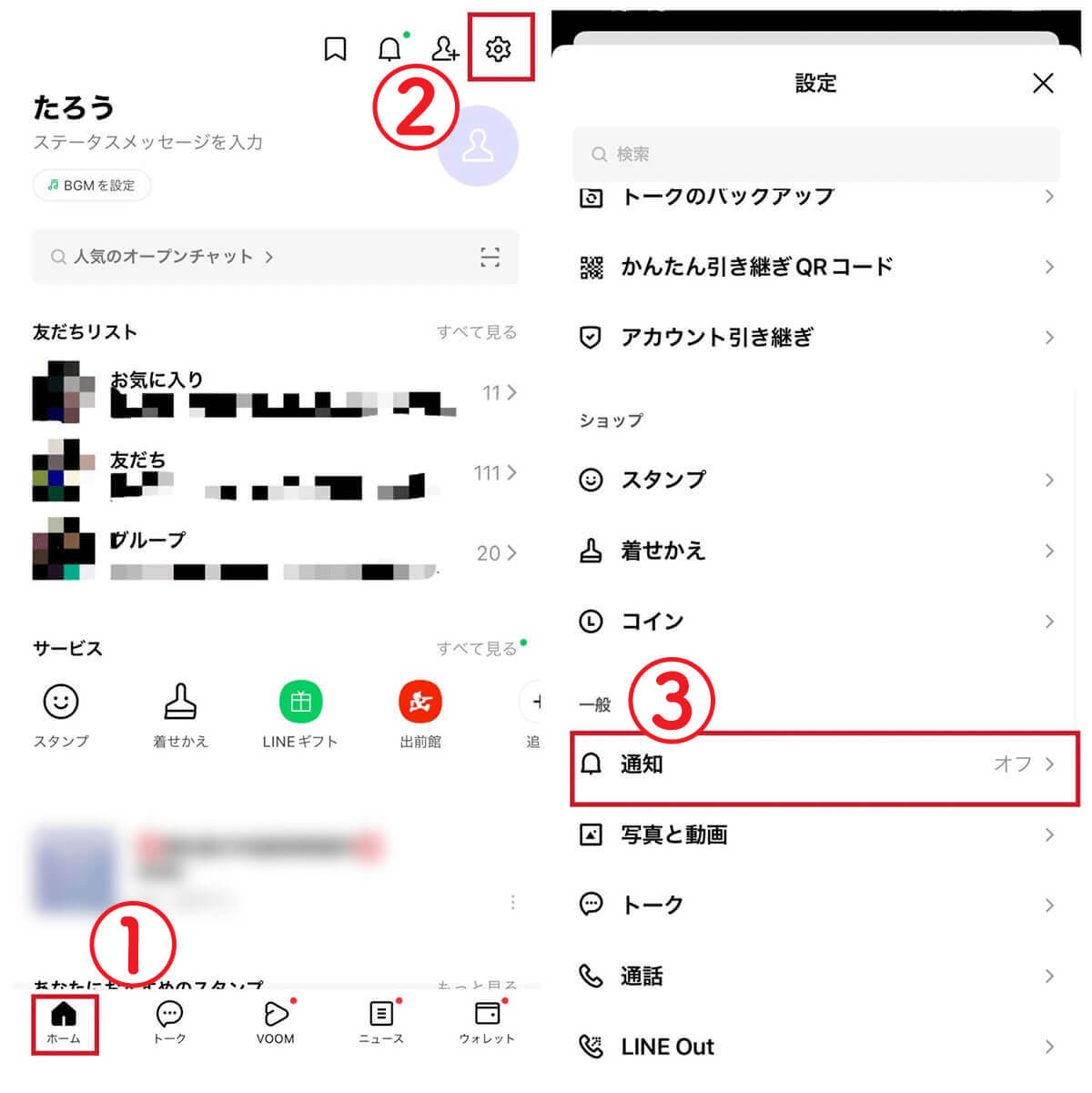LINEでは基本的に他の人からメッセージが送られてくるとプッシュ通知が届く仕組みになっています。しかし、稀にこの通知が来ないという問題が起こってしまうことがあります。
この記事では、この問題の原因と解決策について詳しく解説していきます。
【目次】
1.LINEの通知が正しく届くかテストする方法 | 「リマインくん」を使うと便利
2.開かないと通知が来ないのは「バックグラウンド通信」がうまくできていない可能性が大
3.本体の通知スタイルがわかりづらく「見逃している」可能性もある
4.【LINEアプリの通知設定】LINEの通知が届かない/遅れる原因と解決策
5.どうしてもLINEの通知が届かないときのその他の対処法
6.まとめ | LINEを開くとメッセージが来ている場合は「設定」か「通知スタイル」が主な原因
LINEの通知が正しく届くかテストする方法 | 「リマインくん」を使うと便利
LINEの通知が正しく届くかテストするにはLINE公式アカウント「リマインくん」を使うと便利です。
今回、筆者は「振り込みをする」というリマインドを設定してみました。
開かないと通知が来ないのは「バックグラウンド通信」がうまくできていない可能性が大
LINEを開かないと通知が届かない主な原因の一つは、バックグラウンド通信がうまく機能していないこと。スマートフォンの設定や他のアプリの影響で、LINEがバックグラウンドで正常に動作できていない可能性があります。以下に、具体的な原因と解決策をご紹介します。
iPhoneの「集中モード」がオンになっている | 集中モードをオフにする
iPhoneの「集中モード」とは、許可したアプリ以外の通知をすべてオフにする機能です。通知機能の無効と異なり、後から通知を確認できる点で便利です。
LINEの通知が届かない場合、集中モードがオンになっている可能性があります。確認する方法は以下の通りです。
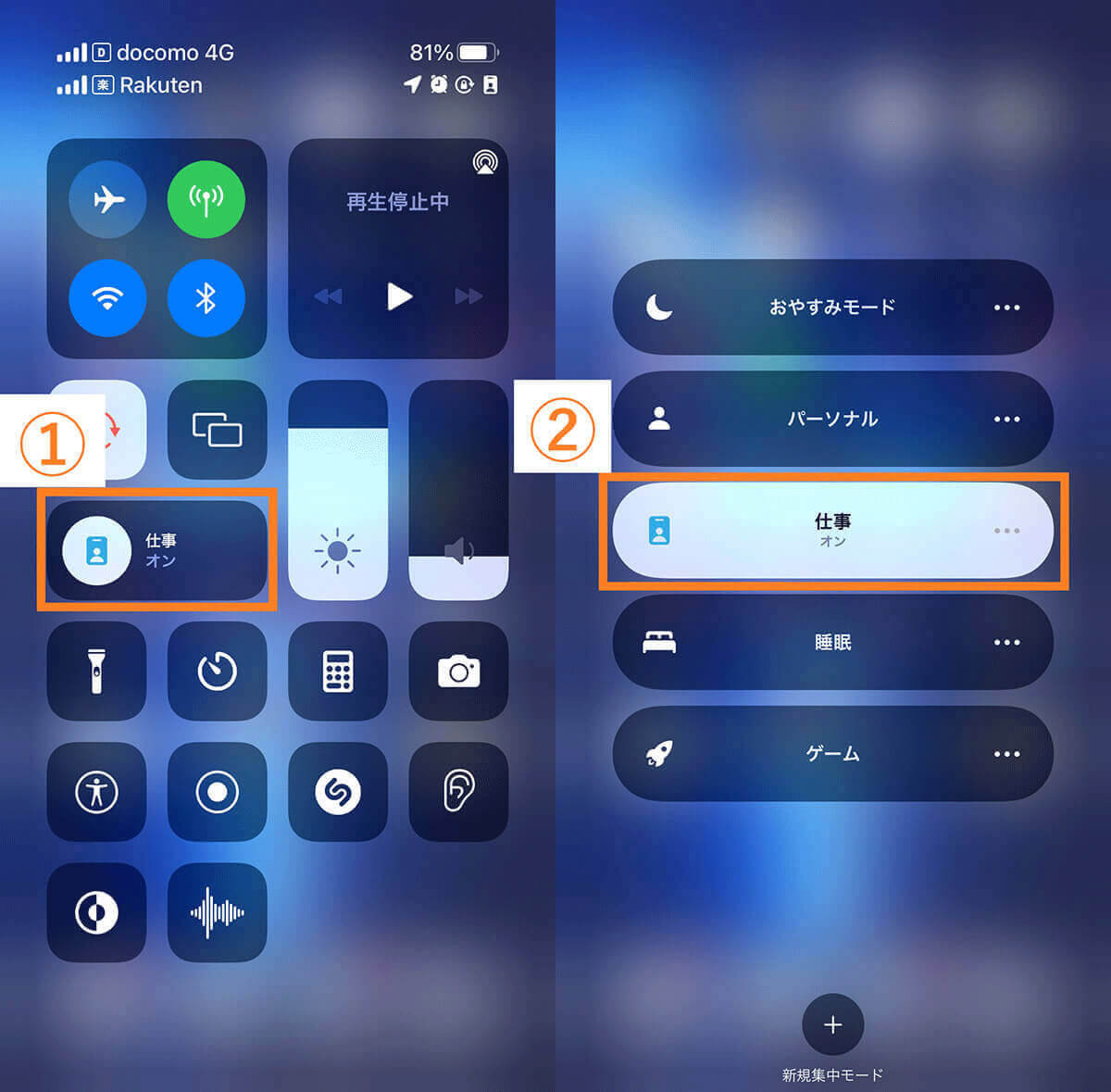
【1】画面右上を下にスワイプしてコントロールセンターを表示させます。①「集中モード」がオンになっていることがわかります。①をタップします。【2】使用している集中モード(画像の場合だと②「仕事」)をタップすると、集中モードがオフになります。これで通知が復活します
iPhoneの「省データモード」の影響:自動アップデートが無効化されることも
iPhoneには「省データモード」が存在し、有効化されていると、バックグラウンド通信の妨害になり、なおかつ自動アップデートもできなくなることがあります。つまりスマホの処理速度が制限されたり、LINEの古いバージョンを使用し続けた結果、通知に関するバグが発生している可能性があります。
「設定」から「モバイル通信」に進み、「通信のオプション」をタップ。「省データモード」が有効になっている場合、無効に切り替えましょう。
節電アプリや節電機能が干渉している | すべての節電機能をオフにする
節電アプリや各種端末の節電機能を使っている場合、通知機能に干渉しているケースがあります。通知が届かない場合、すべての節電機能をオフにしてみましょう。
本体の通知スタイルがわかりづらく「見逃している」可能性もある
通知スタイルとは、通知が届いたときの表示方法やサウンドなどの通知設定のことをいいます。
たとえば、ロック画面への通知を有効にしているつもりが、通知センターのみ表示になっていたという場合は、単に通知を見逃しているだけかもしれません。
通知をきちんと把握したい場合、通知スタイルをすべて有効にしましょう。有効にする手順は以下の通りです。
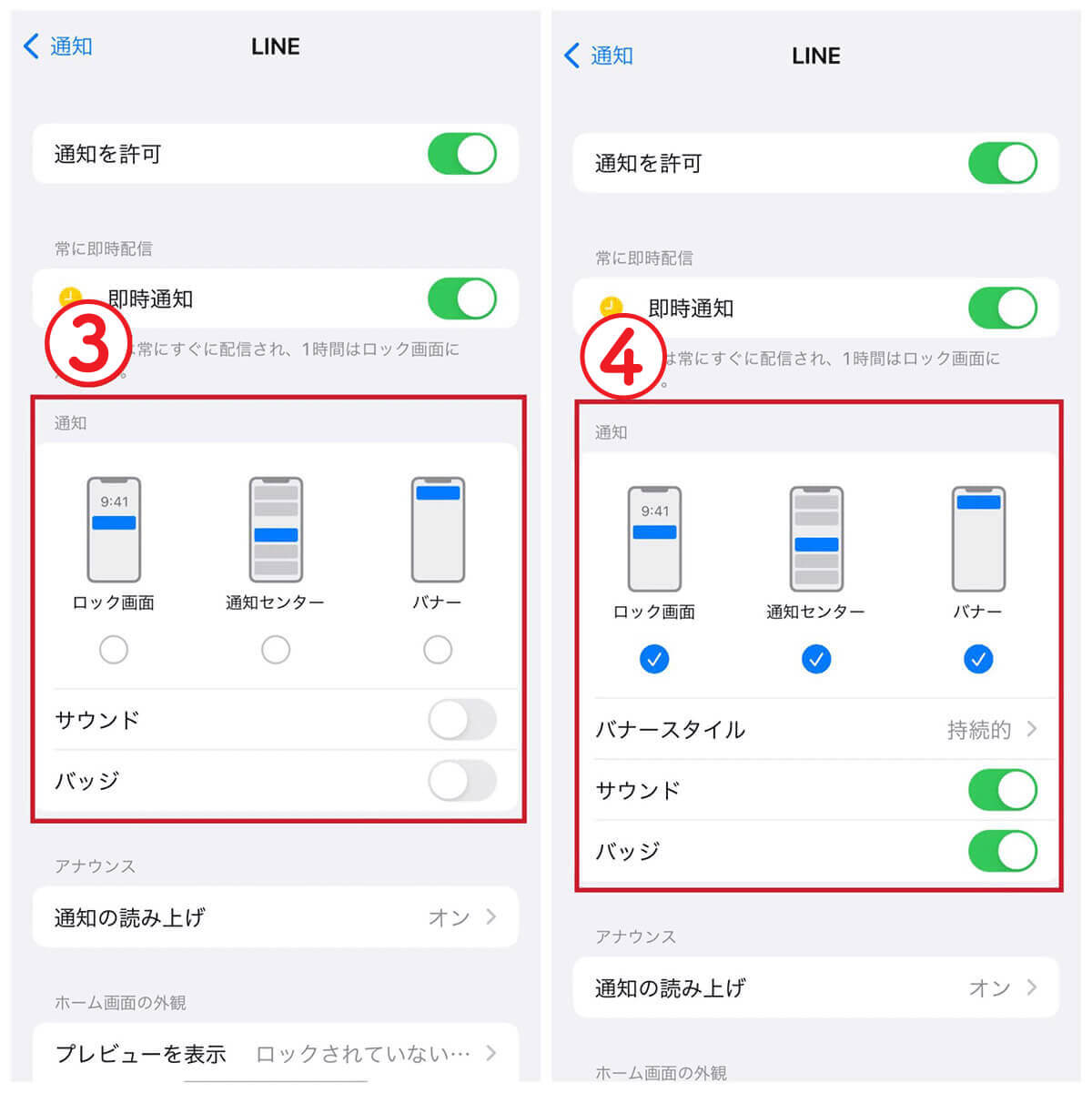
【3】③通知スタイルが表示されるので、タップしてすべてオンにします。【4】④通知スタイルがすべてオンになった状態です。通知を確実に把握したい場合、「バナースタイル」を「一時的」から「持続的」に変更しておくことをお勧めします
【LINEアプリの通知設定】LINEの通知が届かない/遅れる原因と解決策
LINEアプリ側の通知設定が原因で、通知が届かない/遅れるときの対策も一つひとつ紹介します。
LINEアプリ内の通知設定がオフになっている | 通知設定を「オン」にする
LINEの通知がすべて届かない場合は、LINEアプリの設定で通知をオフにしていないか確認してみましょう。LINEアプリで通知設定をオフにしていると、LINEアプリを開かないとメッセージが届いているかどうか確認できません。
確認方法は次の通りです。
特定の友だちやグループの通知をオフにしている | 個別の通知設定を見直す
特定の友だちやグループからのメッセージだけが届かない、LINEアプリを開かないと通知が届かないという場合は、そのトークルームの通知設定をオフにしている可能性があります。
特定の友だちからのメッセージの通知が届かない場合は、次の手順で確認してみましょう。
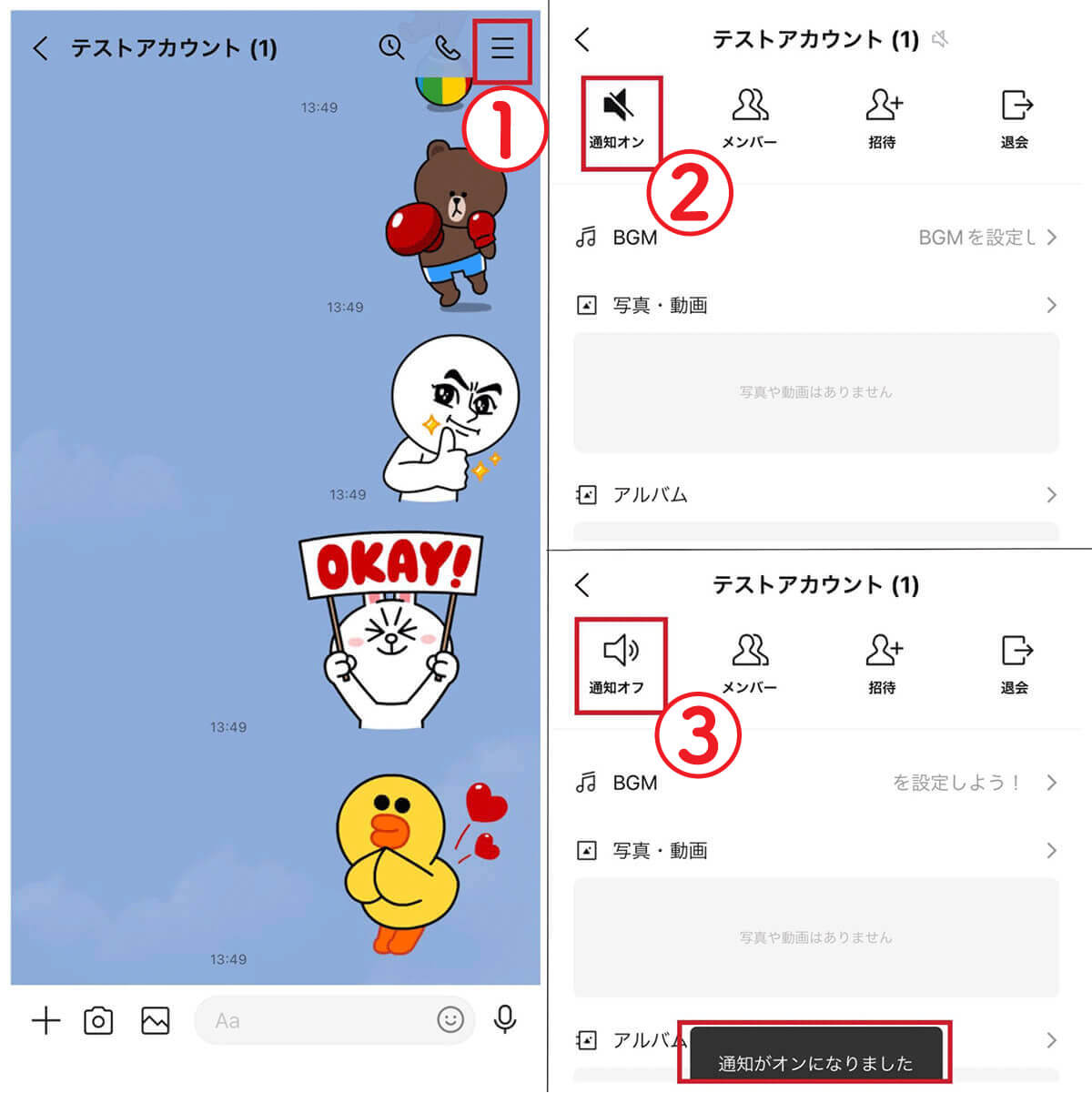
【1】通知が届かない特定の友だちやグループのトークルームを開き、右上の①三本ラインをタップします。【2】②のようにスピーカーマークに斜線が引かれている場合は通知がオフになっているので、タップします。【3】③「通知がオンになりました」とのポップアップとともにスピーカーマークの斜線が消え、通知が届くように設定されました
特定の機能や連動アプリの通知をオフにしている | 個別の通知設定を見直す
特定の友だちやグループの通知をオフにできるように、LINE NEWSやLINE Pay、オープンチャットなど、個別の機能やLINE連動アプリの通知もオフにできます。特定の機能や連動アプリの通知が届かない場合、通知をオフにしたままオンに戻すのを忘れている可能性があります。次の手順で確認してみましょう。
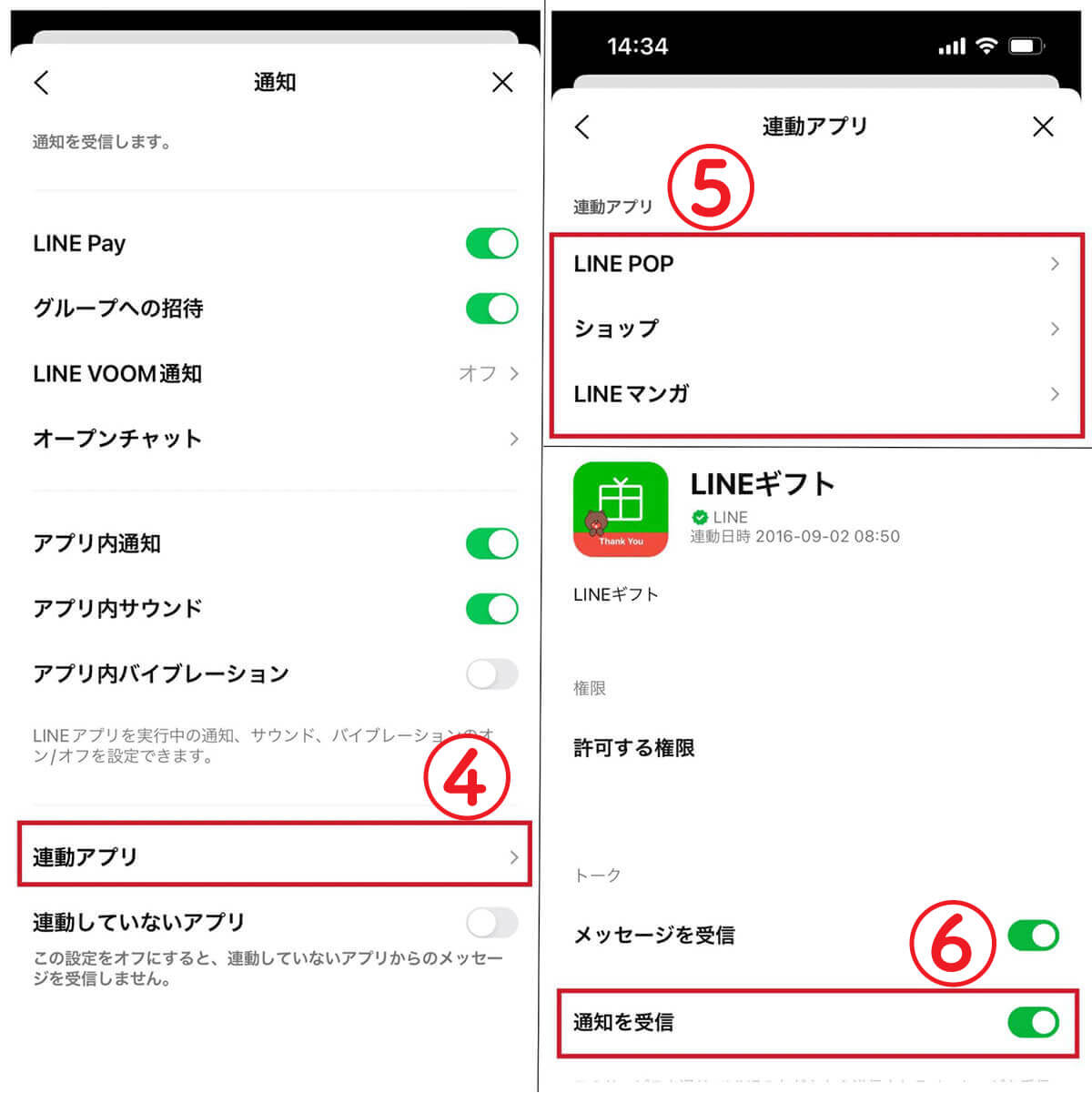
【3】通知画面の下の方にある④「連動アプリ」をタップします。【4】⑤のように現在LINEで利用している連動しているアプリが一覧で表示されるので、通知をオンにしたい連動アプリを選択します。【5】⑥「通知を受信」をオンにすれば通知されるようになります
LINEの通知を一時停止している | 指定時間の後に確認
LINEアプリには通知を一定時間休止させる「一時停止」という機能があります。
一時停止できる時間は設定時から「1時間」と「午前8時まで」の2種類があり、設定した時間が経過すると自動的に解除され、再び通知されるようになります。
通知の一時停止は就寝中や集中したいときに便利ですが、通知が届かない場合、一時停止になっていないか確認しましょう。確認の方法は以下の通りです。
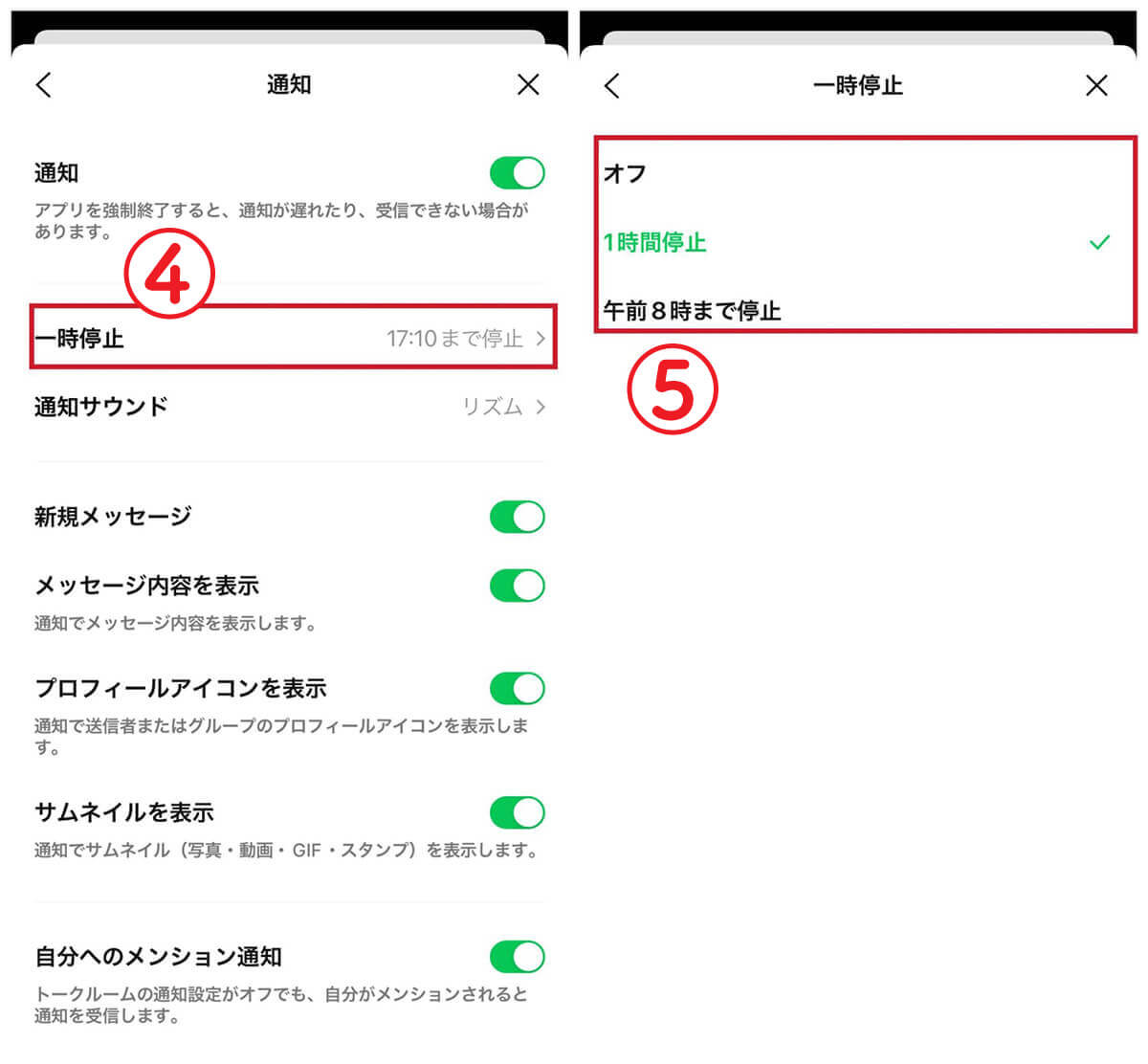
【3】通知をオンにしている場合、④「一時停止」機能が表示されるのでタップします。【4】⑤に一時停止機能の状態が表示されます。画像では1時間停止の状態にあり、通知設定画面の表示から17:10まで通知が届かないように設定されていることがわかります。すぐに通知が来るよう設定したい場合は一時停止の「オフ」をタップします
相手がミュートメッセージを送信した | 他のメッセージでは通知が来るか確認
LINEには「ミュートメッセージ」というメッセージを送る相手の設定にかかわらず、受信の通知がされないメッセージを送信できる実験中の新機能があります。深夜にLINEを返信したいけれど、寝ているかもしれない相手を通知で起こしたくないときなどに便利な機能です。相手がこのミュートメッセージを利用した場合、通知は来ません。
ミュートメッセージを利用する方法は、まずLINEアプリの設定画面の「LINE ラボ」からミュートメッセージの利用をオンにします。実際の利用方法は以下の通りです。
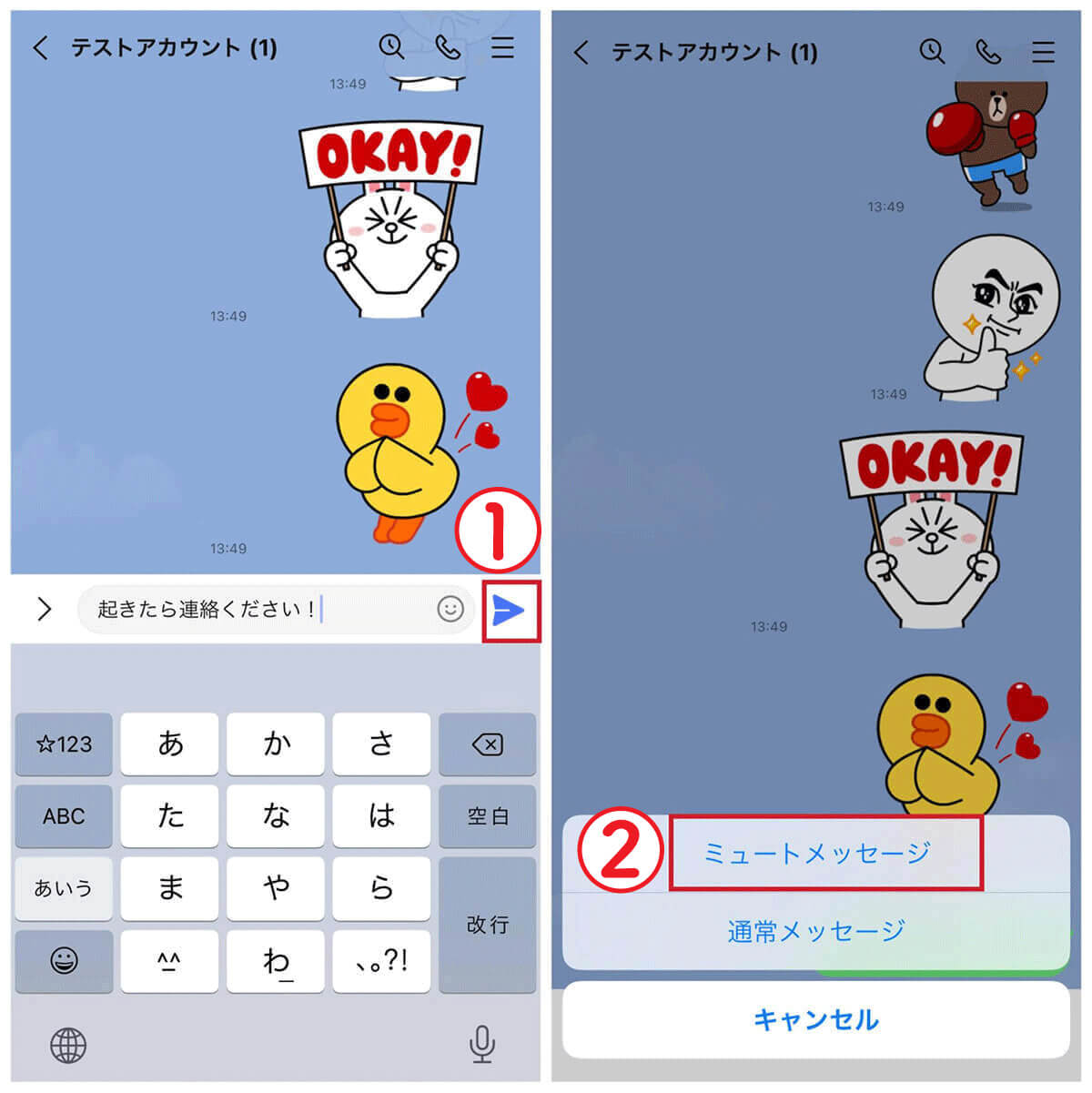
【1】トークルームで送りたいメッセージを入力し、①送信マークを長押しします。【2】通常メッセージで送るかミュートメッセージで送るかポップアップが出てくるので、②「ミュートメッセージ」をタップします。これで相手に受信の通知がされません
現時点ではミュートメッセージかどうかの確認手段はありません。他のメッセージで通知が来るか確認してみるか、相手に直接ミュートメッセージを利用したか聞いてみましょう。
どうしてもLINEの通知が届かないときのその他の対処法
これまで解説してきたことを試しても、どうしてもLINEの通知が届かないときの対処法をご紹介します。
スマホを再起動する
スマホを再起動するとバグなどの不具合が解消する場合があります。簡単にできる対処法なので、まずは試してみましょう。
Wi-Fi以外で接続を試す
スマホをWi-Fiで接続していて通知が届かない場合、Wi-Fi接続を解除してモバイルデータ通信で接続してみましょう。スマホや設定の問題ではなく、Wi-Fiの問題かもしれません。
LINEアプリとOSを最新バージョンにアップデートする
LINEアプリやスマホのOSを古いバージョンで利用している場合、不具合が生じることがあります。最新バージョンのものへアップデートしてみましょう。
不要なアプリを削除してスマホのストレージ容量を増やす
空き容量が少なくなると、LINEに限らずアプリの動作に支障が出る場合があります。不要なアプリや写真、動画を削除してストレージ容量を増やしてみましょう。
LINEアプリを再インストールする
LINEアプリのバージョンアップを実行しても不具合が解消されない場合、LINEアプリをいったんアンインストールしてから再インストールしてみると不具合が解消される場合があります。トークルームの履歴や友だちなどが削除されるおそれがあるので、必ずバックアップを取ってから行うように注意してください。
まとめ | LINEを開くとメッセージが来ている場合は「設定」か「通知スタイル」が主な原因
LINEを開かないと通知が届かない問題は、多くの場合、スマートフォンやLINEアプリの設定、あるいは通知スタイルにあります。本記事で紹介した様々な方法を順番に試していくことで、ほとんどの場合は問題を解決できるはずです。特に、バックグラウンド通信の設定や節電機能、LINEアプリ内の通知設定を確認することが重要。また、通知スタイルを見直すことで、届いている通知を見逃さないようにもできます。
それでも問題が解決しない場合は、スマートフォンの再起動やLINEアプリの再インストールなど、より根本的な対処法を試してみてください。最新のアップデートを適用することも忘れずに行いましょう。
※サムネイル画像(Image:Nopparat Khokthong / Shutterstock.com)